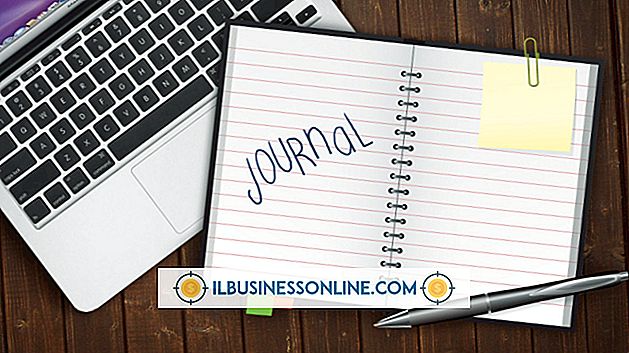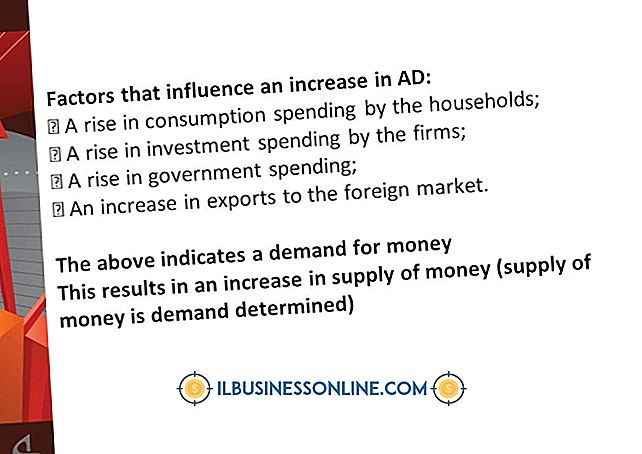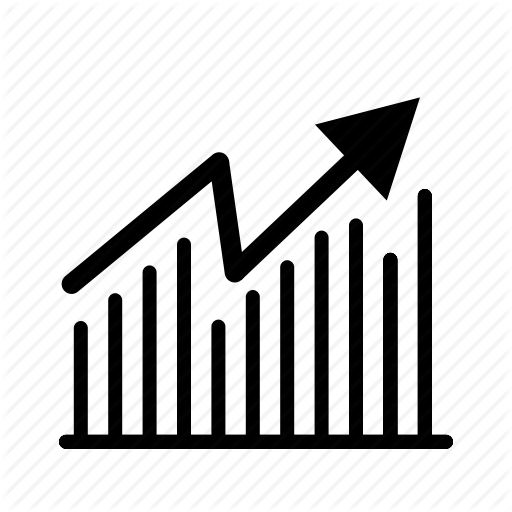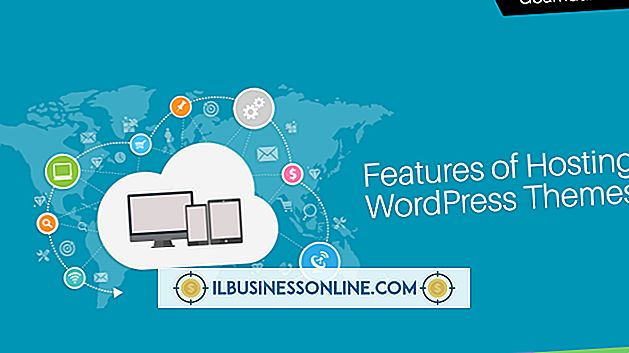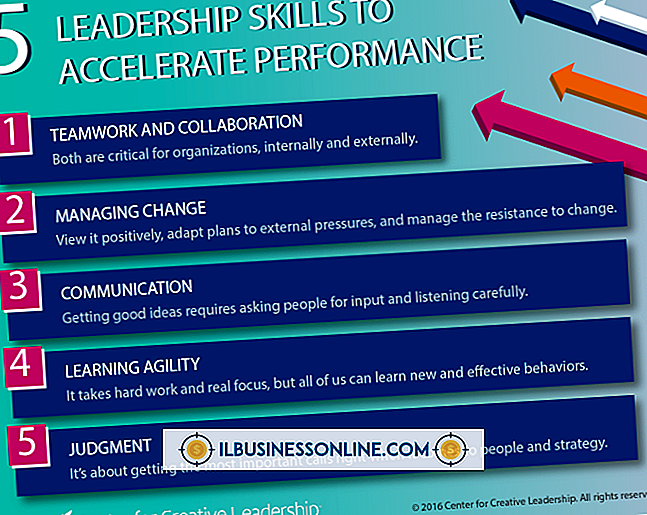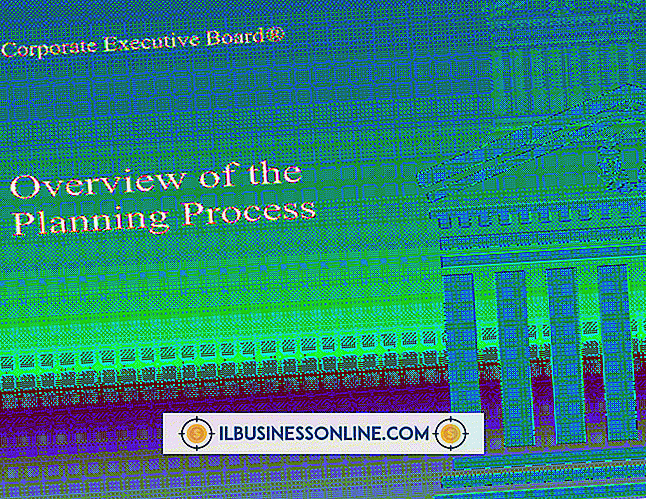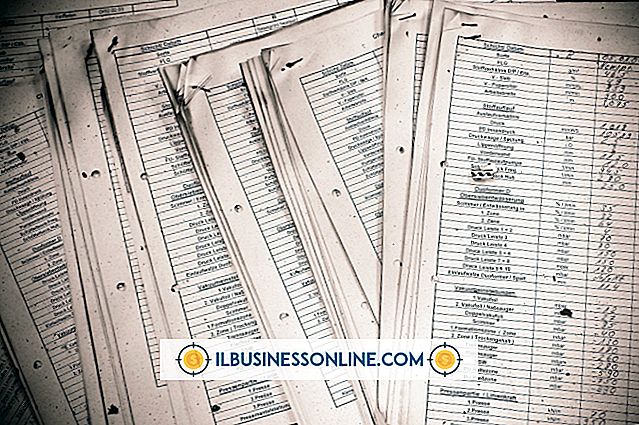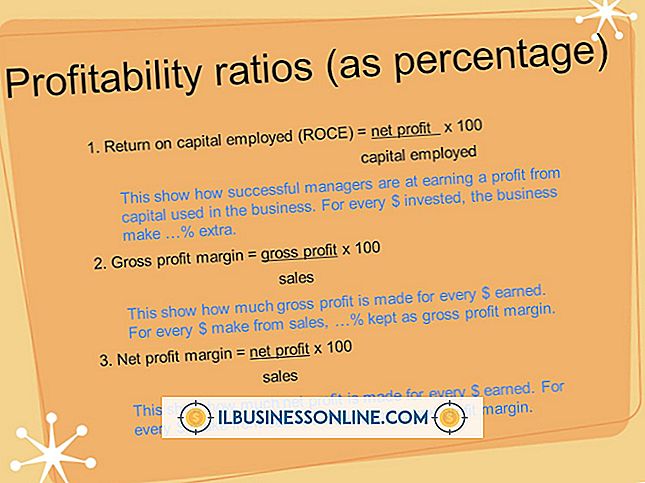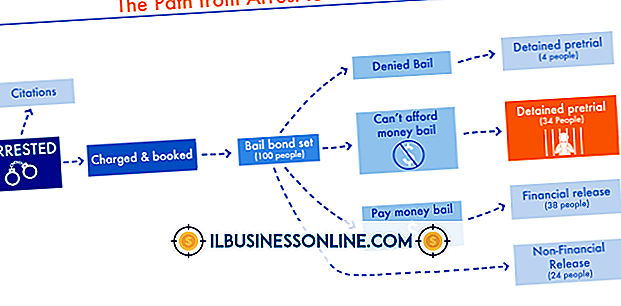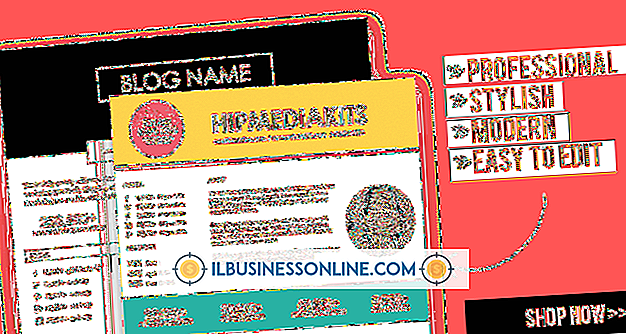E-postanızı Klasörlerde Düzenlemek için Outlook Nasıl Kullanılır

Microsoft Outlook, e-posta ortamınızı düzenlemek için klasörler oluşturmanıza olanak sağlar. Outlook'un yerleşik Yeni Klasör Oluştur iletişim kutusunu kullanarak klasörler oluşturun. Klasörleriniz ayarlandıktan sonra, gelen kutunuzdaki e-postaları düzenlemek için ilgili klasörlere sürükleyin veya Outlook'u programlamak için gelen ve giden mesajları otomatik olarak klasörlerinize göre organize etmek için Kural Oluştur aracını kullanın.
Klasör Oluştur
1.
Outlook'u başlatın ve “Klasör” sekmesine tıklayın.
2.
Yeni Klasör Oluştur diyalog penceresini başlatmak için Yeni gruptaki “Yeni Klasör” düğmesine tıklayın.
3.
Verilen alana klasörünüz için bir ad girin. İşletmenizin tedarikçilerinden gelen tüm e-postalar için bir klasör oluşturmak için, örneğin, ad alanına "Tedarikçiler" yazın.
4.
“Klasör İçeriyor” açılır menüsünü tıklayın ve klasörünüzü e-posta mesajları içerecek şekilde biçimlendirmek için “Posta ve Posta Öğeleri” ni seçin.
5.
“Klasörün nereye yerleştirileceğini seçin” menüsünde klasörünüz için bir konuma tıklayın.
6.
Klasörünüzü sonlandırmak için “Tamam” a tıklayın. Ek klasörler oluşturmak için 2 ile 6 arasındaki adımları tekrarlayın.
Postanızı Klasörünüze Yönlendirecek Bir Kural Oluşturma
1.
Kural oluşturmak istediğiniz e-posta mesajını tıklayın. Örneğin, Pete'in Kağıt Ürünlerinden gelen tüm e-postaları Tedarikçiler klasörüne göndermek için, Pete'in Kağıt Ürünlerinden bir e-postayı tıklayın.
2.
Giriş sekmesindeki Taşı grubunda “Kurallar” ı tıklayın.
3.
Görünen menüden önerilen kurallardan birini tıklayın. Bu örnekte, “Mesajları Her Zaman Gönderen: Pete'in Kağıt Ürünleri” ni seçin.
4.
“Bir klasör seç” alanındaki “Tedarikçiler” klasörünü tıklayın.
5.
Pete'in Kağıt Ürünlerinden gelen postaları Tedarikçiler klasörüne filtrelemek için “Tamam” a tıklayın.